Запазване на снимки от Instagram на iPhone
Instagram е популярен ресурс за споделяне на снимки и видеоклипове между потребители от различни части на света. Понякога в лентата можете да видите красиви и естетически снимки, които искате да запазите на вашето устройство за по-нататъшно гледане.
Съдържанието
Запазване на снимки от Instagram на iPhone
Стандартно приложение Instagram за iPhone не предоставя такава функция като запазването на собствените си снимки и видеоклиповете на другите. Затова трябва да търсим други начини за решаване на този проблем. Обикновено се използват програми на трети страни или функцията на екранната снимка на екрана или неговото заснемане, вградени в iPhone.
Метод 1: Запазване на приложението Изображения
Запаметяване на изображения е специално разширение на браузъра. сафари , която ви позволява да запазвате снимки не само от Instagram, но и от други ресурси. Освен това, чрез копиране на линка, потребителят може да свали всички снимки на страницата в даден момент. Този метод се различава от другите по това, че записва изображенията в оригиналния им размер без загуба на качество.
Безплатно изтегляне на Save Images от App Store
- Изтеглете и инсталирайте приложението. Не е необходимо да го отваряте, тъй като той се инсталира автоматично в Safari и можете веднага да го използвате.
- Отворете приложението Instagram и намерете картината, която ви харесва.
- Кликнете върху иконата с три точки в горния десен ъгъл и отидете в специалното меню.
- Кликнете върху „Копиране на връзката“ , след което връзката към тази публикация ще бъде запазена в клипборда за по-нататъшно поставяне.
- Отворете браузъра Safari, поставете копираната връзка в адресната лента и изберете "Paste and Navigate ".
- Същият пост ще се отвори на сайта на Instagram, където трябва да кликнете върху иконата „Share“ в долната част на екрана.
- В прозореца, който се отваря, ще намерите секцията „Още“ и кликнете върху нея.
- Активирайте разширението Запис на изображения, като преместите плъзгача надясно. Кликнете върху Край .
- Сега има функция в менюто за запазване на изображения. Кликнете върху него.
- След това потребителят ще види всички снимки от тази страница, включително аватара на човека, който е публикувал публикацията, както и други икони. Изберете желаното изображение.
- Кликнете върху „Запазване“ . Снимката ще бъде качена в галерията на устройството.
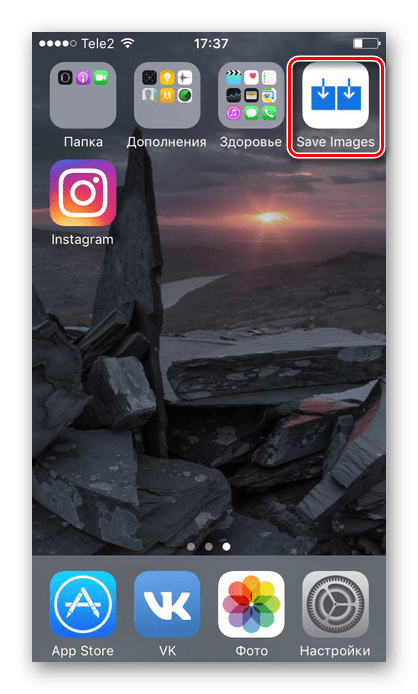
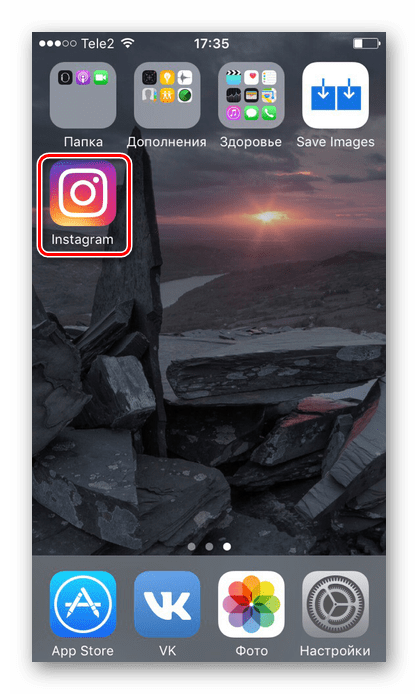
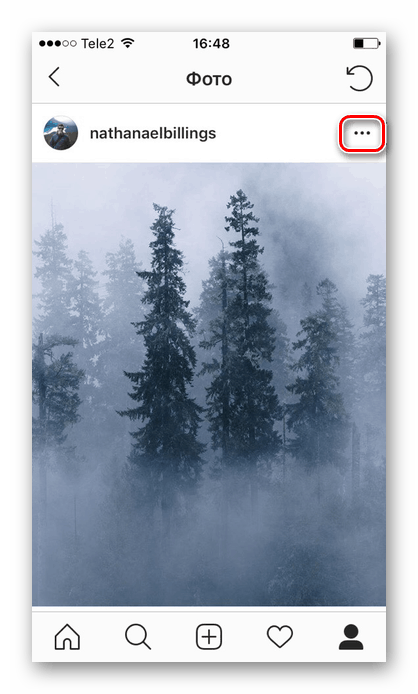
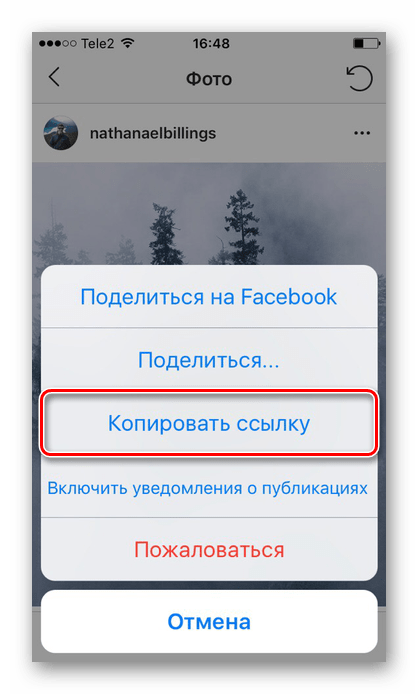
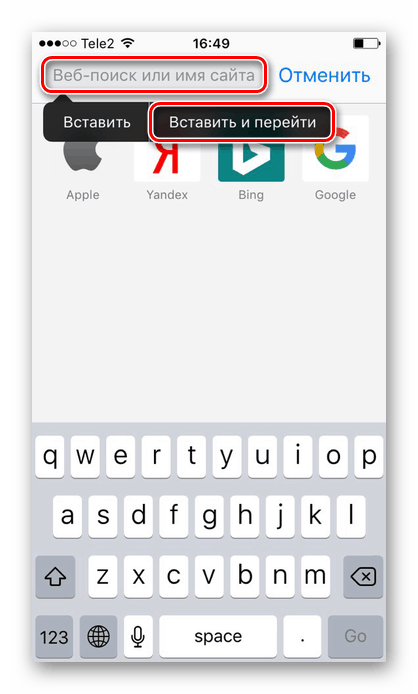
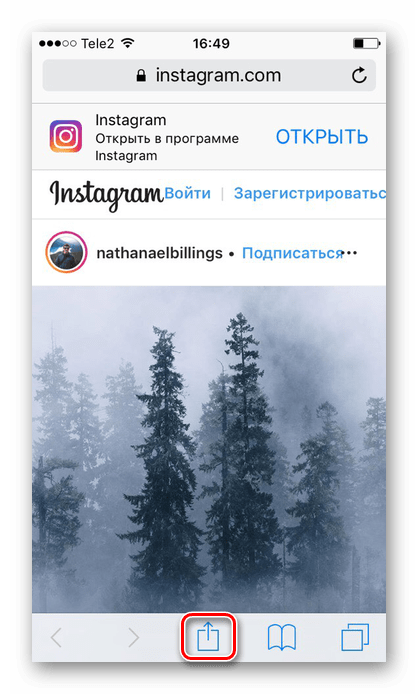
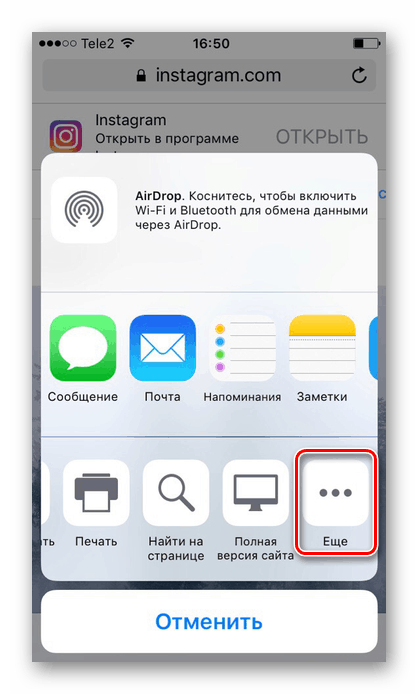
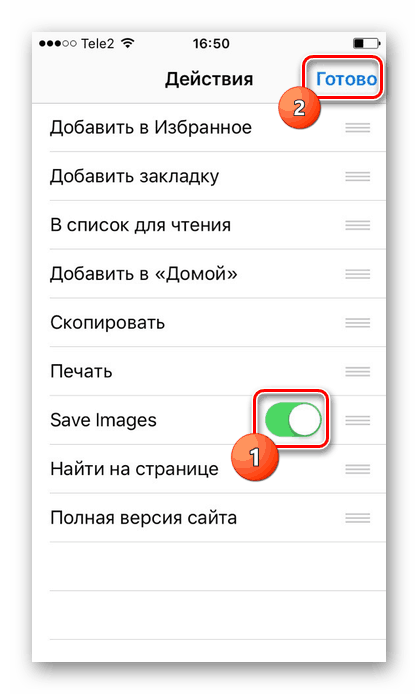
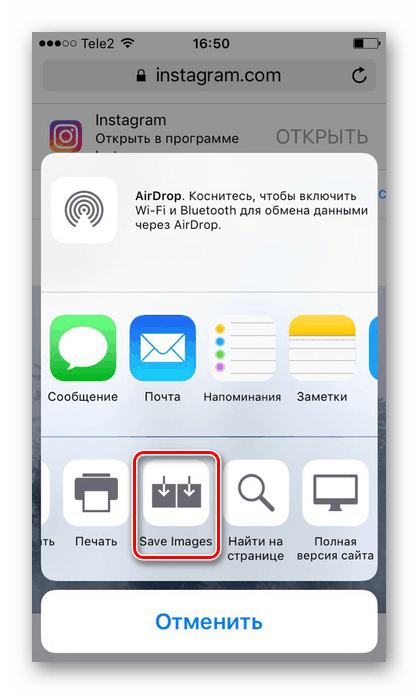

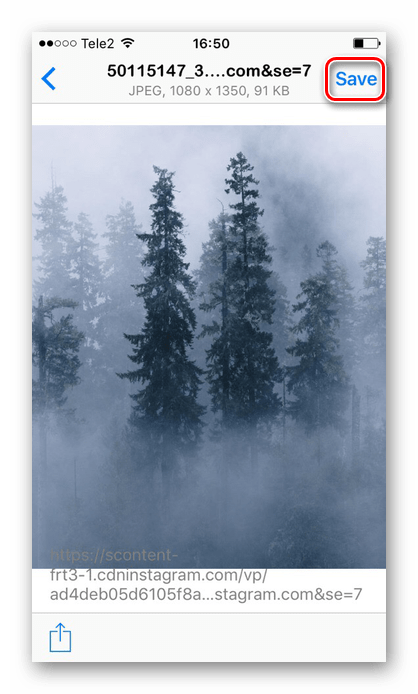
Метод 2: Екранна снимка
Един прост и бърз начин за запазване на изображения за вашия смартфон, но резултатът ще бъде картина с малко подрязано качество. В допълнение, потребителят ще трябва да отреже допълнителните части на приложението, което също изисква време.
- Отидете в приложението Instagram на устройството си.
- Отворете желания пост с снимка, която искате да запазите.
- Ние едновременно натискаме бутоните “Home” и “Power” и бързо ги освобождаваме. Екранната снимка е създадена и запазена в медийната библиотека на устройството.Отидете в раздела „Снимки“ на смартфона и намерете току-що записаното изображение.
- Отидете в „Настройки“, като щракнете върху специалната икона в долната част на екрана.
- Кликнете върху иконата за отрязване.
- Изберете областта, която искате да видите в резултата, и щракнете върху Готово . Изображението ще бъде запазено в раздела "Снимка" .
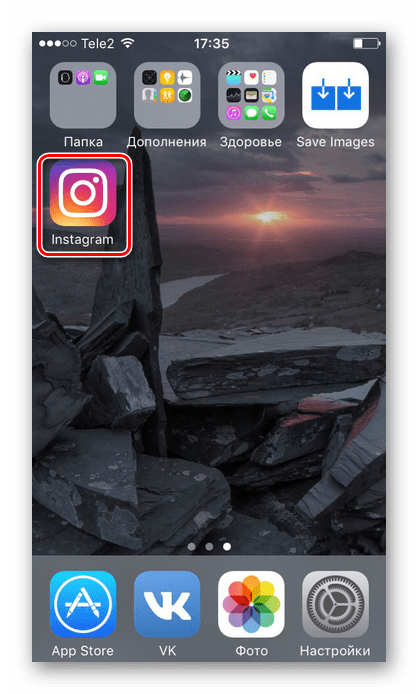
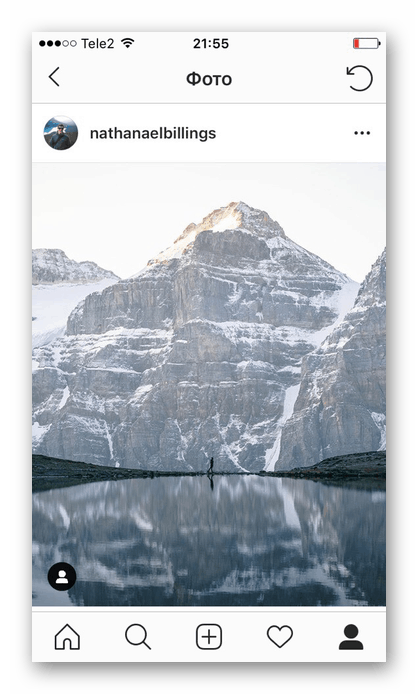
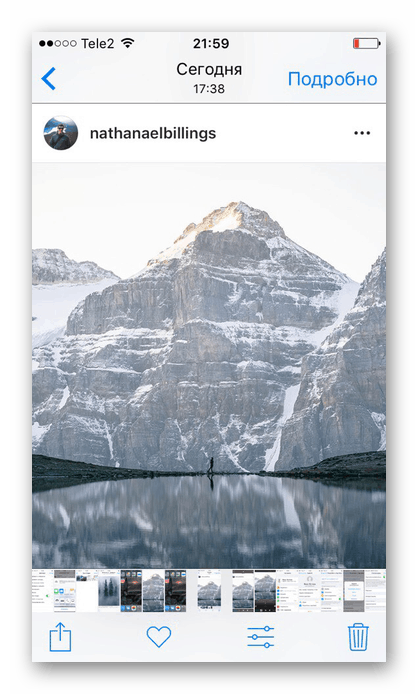
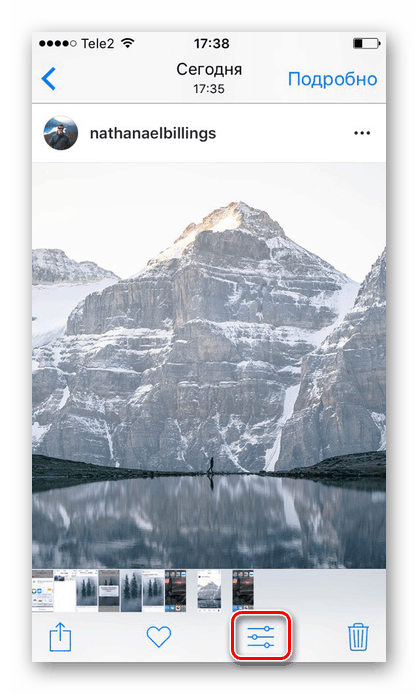
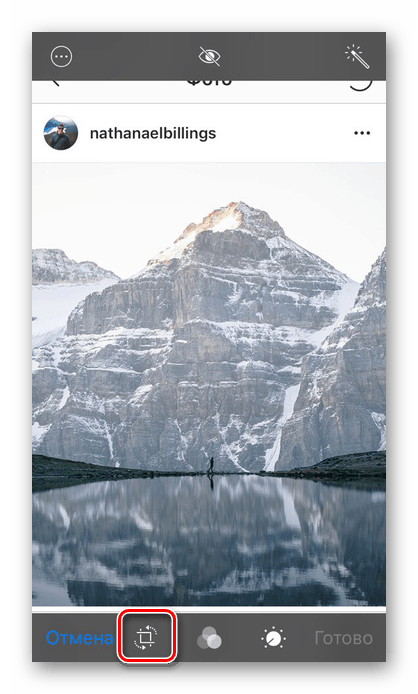
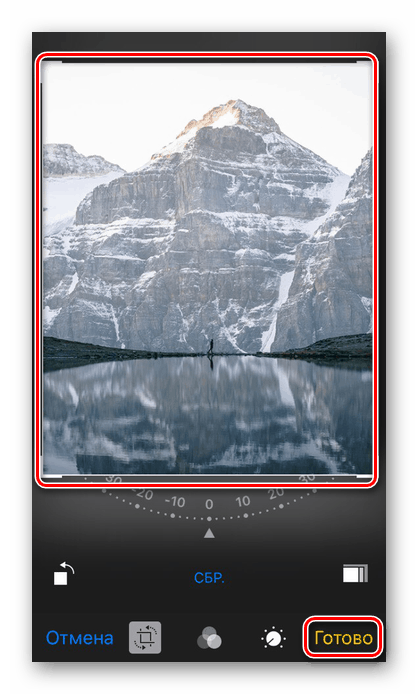
Използване на компютъра
Алтернативен начин за запазване на снимки от Instagram, ако потребителят иска да използва компютър, а не iPhone. Как да направите това е описано в следващата статия на нашия уебсайт.
Още подробности: Как да запазите снимки от Instagram
След действията и изтеглянето на изображения от Instagram към вашия компютър, потребителят трябва по някакъв начин да прехвърли всички файлове на iPhone. За да направим това, използваме материала от статията по-долу, където са представени възможностите за прехвърляне на изображения от компютър към iPhone.
Още подробности: Прехвърляйте снимки от компютър на iPhone
Запазете любимата си снимка от Instagram, като изберете подходящия метод е лесно. Но си струва да си припомним, че всеки метод включва различно качество на крайния образ.